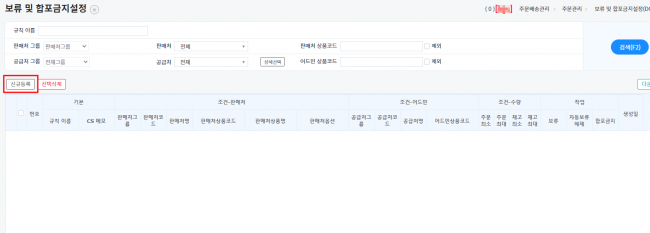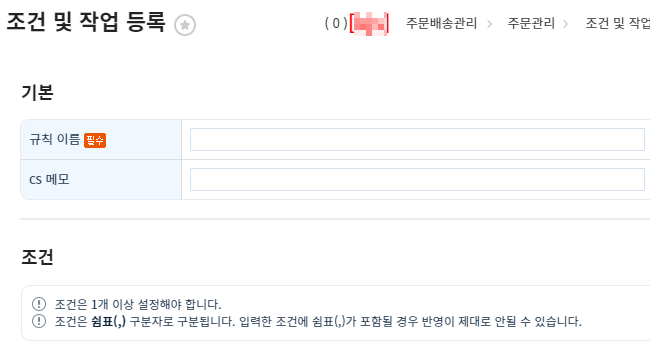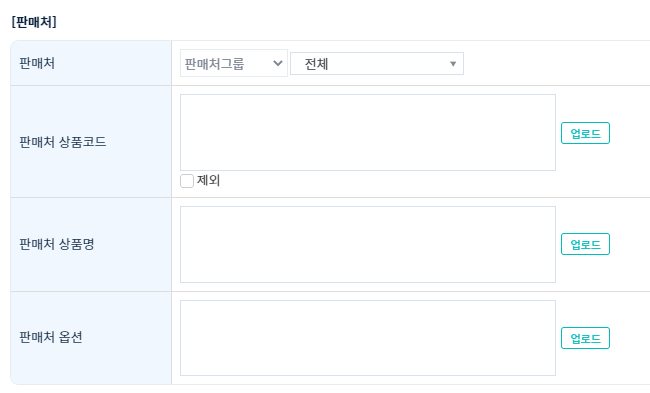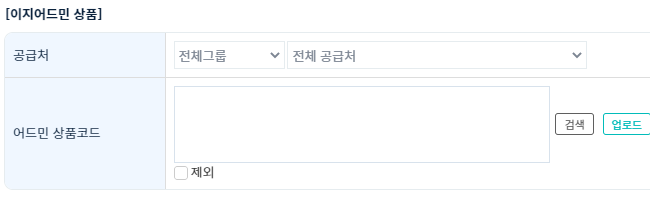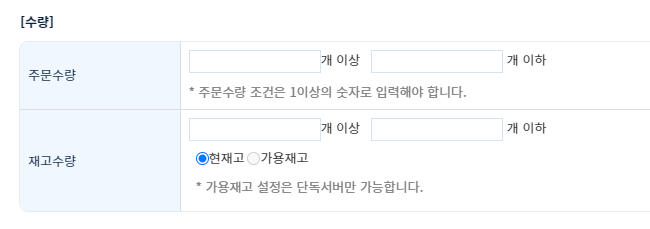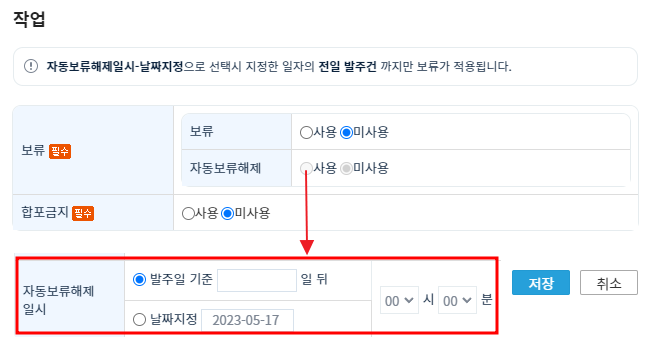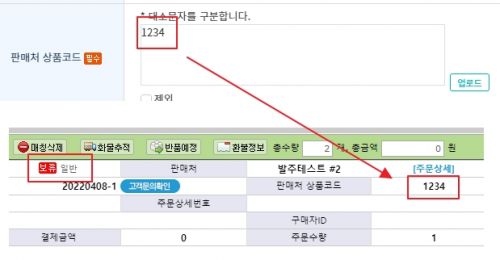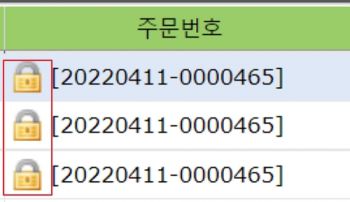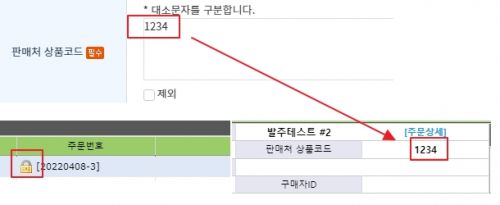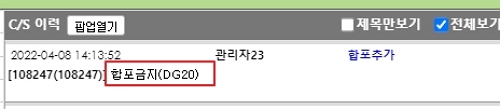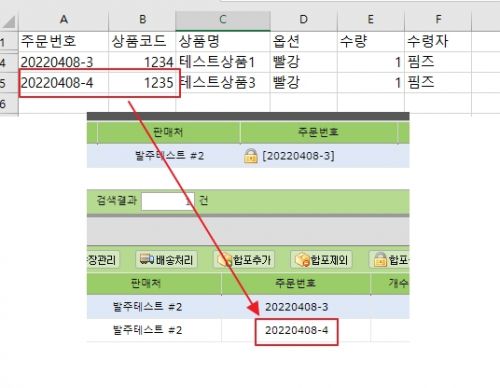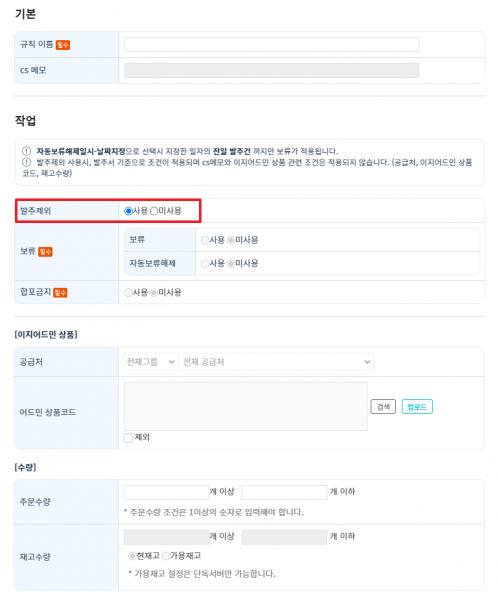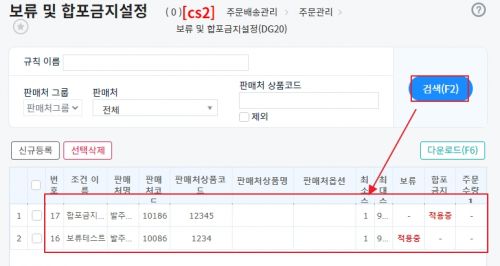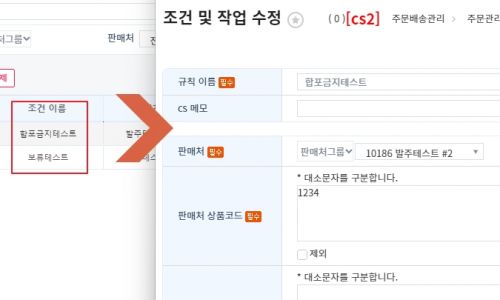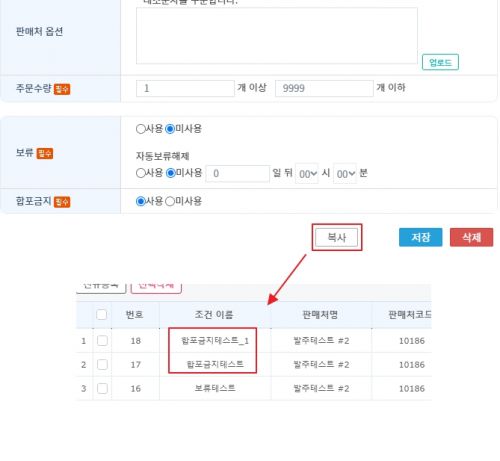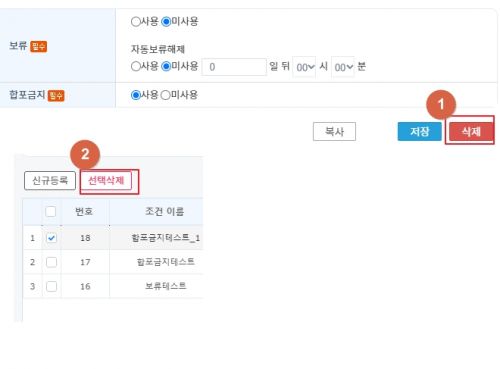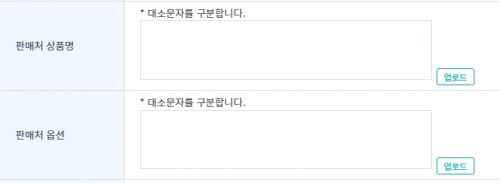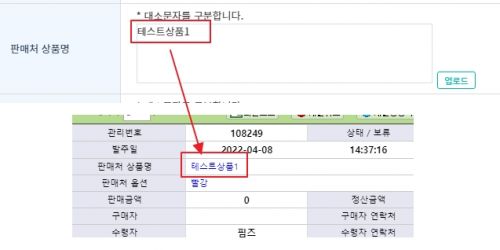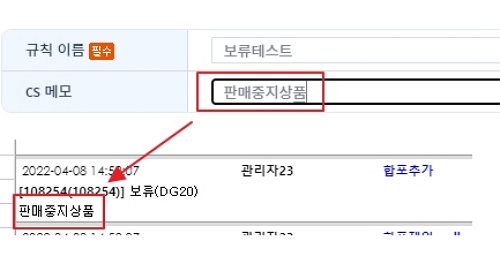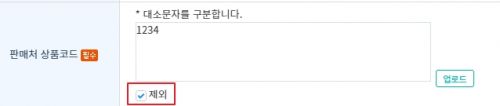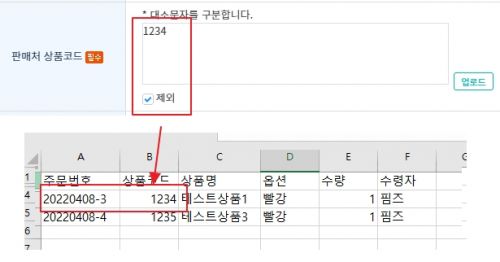"보류 및 합포금지 설정"의 두 판 사이의 차이
둘러보기로 이동
검색으로 이동
(→개요) |
|||
| (같은 사용자의 중간 판 4개는 보이지 않습니다) | |||
| 157번째 줄: | 157번째 줄: | ||
|} | |} | ||
| + | |||
| + | |||
| + | |||
| + | |||
| + | |||
| + | ==== <big>'''case 3. 발주제외 설정하기'''</big> ==== | ||
| + | ---- | ||
| + | {| width="1600px" | ||
| + | |- | ||
| + | | valign="top" |[[파일:DG20 0001-2.png|대체글=|섬네일|601x601픽셀|(확대하려면 클릭)]]1. 조건에 맞는 주문건이 발주제외 되도록 설정하는 기능입니다. | ||
| + | |||
| + | * 발주제외 사용시, 발주서 기준으로 조건이 적용되며 cs메모와 이지어드민 상품 관련 조건은 적용되지 않습니다.(공급처, 이지어드민 상품코드, 재고수량) | ||
| + | * 발주제외 '사용' 설정 시 '''cs메모 / 이지어드민 상품 관련 조건 (공급처, 이지어드민 상품코드, 재고수량) / 보류 / 합포금지 항목이 비활성화''' 됩니다. | ||
| + | |} | ||
| + | |||
| + | <br> | ||
| + | <br> | ||
| + | <br> | ||
| + | <br> | ||
| + | |||
| + | ---- | ||
| + | {| width="1600px" | ||
| + | |- | ||
| + | | valign="top" |[[파일:DG20 000-4.png|대체글=|섬네일|793x793픽셀|(확대하려면 클릭)]]2. 조건에 맞는 주문을 발주할 경우, 해당 주문건만 제외되어 발주된 것을 확인할 수 있습니다. | ||
| + | |} | ||
| + | |||
| + | <br> | ||
| + | <br> | ||
| + | <br> | ||
| + | <br> | ||
| + | |||
| + | ---- | ||
| + | {| width="1600px" | ||
| + | |- | ||
| + | | valign="top" | | ||
| + | ====='''tip. 발주 시 유의사항'''===== | ||
| + | |||
| + | * 이지오토 자동 발주 또는 수동 발주서 업로드 시 적용됩니다. | ||
| + | * 2. 이지어드민 상품 항목(공급처, 이지어드민 상품코드, 재고 수량) 및 cs메모는 적용되지 않습니다.(주문번호 중복으로 인해 cs이력 없이 발주제외되는 케이스와 유사) | ||
| + | * 3. 발주 후 발주 4단계에서 분리되는 특수 주문(카페24 세트상품, 옥션/G마켓 주문옵션)의 경우 적용되지 않을 수 있습니다.(무조건 발주서 기준) | ||
| + | |} | ||
| + | |||
| + | <br> | ||
| + | <br> | ||
| + | <br> | ||
| + | <br> | ||
==<big>'''B. 조건 수정 및 삭제'''</big>== | ==<big>'''B. 조건 수정 및 삭제'''</big>== | ||
2023년 6월 13일 (화) 01:05 기준 최신판
개요
이지어드민으로 수집한 주문건에 대해 자동으로 보류 및 합포금지를 설정할 수 있습니다.
판매처 정보, 이지어드민 상품정보, 주문수량, 재고수량 등의 조건을 설정하여 주문에 보류 및 합포금지를 걸 수 있습니다.
|
A. 조건 및 작업 등록하기
| [주문배송관리>보류 및 합포금지설정]
1. 신규 등록 버튼을 클릭합니다. |
2. 조건 및 작업을 등록합니다.
[기본]
|
[판매처]
|
[이지어드민 상품]
|
[수량]
|
[작업]
|
case 1. 보류 설정하기
| 1. 보류는 조건에 맞게 설정한 주문에 보류가 걸리게 하는 설정입니다. |
| 2. 조건에 맞는 주문이 발주 되었을 경우 해당 주문에 보류가 걸렸음을 확인할 수 있습니다. |
3. 자동보류해제 설정을 하게 되면, 설정한 날짜 와 시간에 자동으로 보류가 해제됩니다.
|
case 2. 합포금지 설정하기
1. 합포금지는 조건에 맞게 설정한 주문에 합포금지를 거는 설정입니다.
|
| 2. 조건에 맞는 주문이 발주 되었을 경우 해당 주문에 합포금지가 걸렸음을 확인할 수 있습니다. |
| 3. CS이력에서도 해당 내용 확인이 가능합니다. |
| 4. 합포금지는, 주문의 합포기준으로 적용됩니다.
조건에 맞는 주문이 포함되어 합포될 경우, 합포된 모든 주문에 합포금지가 설정됩니다. |
| 5. 이후, 합포가 가능한 주문이 발주가 되더라도 합포가 되지 않습니다. |
case 3. 발주제외 설정하기
1. 조건에 맞는 주문건이 발주제외 되도록 설정하는 기능입니다.
|
| 2. 조건에 맞는 주문을 발주할 경우, 해당 주문건만 제외되어 발주된 것을 확인할 수 있습니다. |
tip. 발주 시 유의사항
|
B. 조건 수정 및 삭제
| 1. 검색 버튼을 눌러 설정한 조건들을 볼 수 있습니다.
|
| 2. 조건 이름을 클릭하면, 설정한 조건들을 수정 할 수 있습니다. |
| 3. 원하는 조건 하단의 복사 버튼을 클릭하면, 동일한 조건이 하나 더 복사가 됩니다. |
4. 삭제를 원할 경우, 두가지 방법 중 하나로 진행이 가능합니다.
|
Q&A
a.엑셀 일괄 업로드 방법
1. 업로드 버튼을 통하여, 엑셀로 일괄 적용이 가능합니다.
|
b.판매처 상품명, 옵션 조건 설정 시 유의점
| 1. 판매처 상품명, 옵션 작성 시 전체일치 방식으로 설정되어있습니다. |
| 2. 띄어쓰기까지 검증하며, 전체가 정확하게 일치 하여야 적용 됩니다.
|
c.cs이력 문구 설정 방법
| 1. CS 메모에 원하는 문구 작성 시, 해당 문구가 CS 이력에 추가로 표기됩니다.
|
d.판매처 상품코드 제외 설정하는 방법
| 1. 판매처 상품코드 제외 설정 시 제외한 판매처 상품코드 외,
나머지 주문에 모두 보류/합포금지 설정이 됩니다.
|
| 2. 예 ) 보류 설정 기준
판매처 상품코드 : 1234 를 제외 설정 한 경우
주문번호: 20220408-3 > 판매처 상품코드:1234 주문번호: 20220408-4 > 판매처 상품코드:1235
판매처 상품코드:1234 를 제외처리 했기 때문에, 판매처 상품코드:1235 에만 보류가 걸린 것을 확인 할 수 있습니다 |